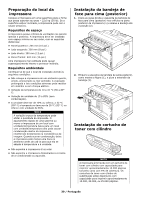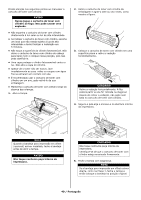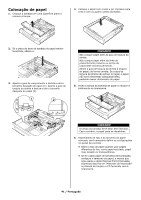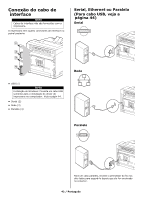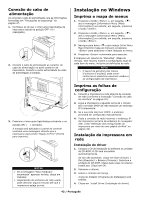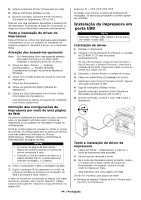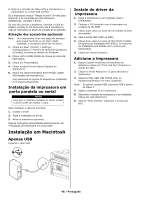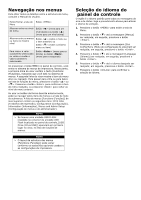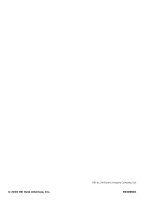Oki B710n B710, B720, B730 Setup Guide (English, Fran栩s, Espa?ol, P - Page 44
Instalação da impressora em, porta USB
 |
View all Oki B710n manuals
Add to My Manuals
Save this manual to your list of manuals |
Page 44 highlights
5. Selecione Network Printer [Impressora de rede]. 6. Siga as instruções exibidas na tela. 7. Quando solicitado, selecione Printer Emulation (Emulação da Impressora) [PS ou PCL]. Pode ser que seja necessário especificar o endereço IP da impressora. O endereço IP pode ser encontrado no mapa de menus (MenuMap) impresso anteriormente. Teste a instalação do driver da impressora Para confirmar se o driver da impressora está instalado corretamente, envie um trabalho de impressão de qualquer programa. Reinstale o driver se a impressão falhar. Ativação dos acessórios opcionais Nota: Se a impressora tiver uma segunda bandeja para papel opcional ou um disco rígido instalada, é necessário ativá-las no driver. 1. Clique em Start (Iniciar) → Settings (Configurações) → Printers (& Faxes) [Impressoras (e faxes)] na barra de tarefas do Windows. 2. Clique com o botão direito do mouse no ícone da impressora. 3. Clique em Propriedades. 4. Clique na guia Device Option (Opções do dispositivo). 5. Clique em [Get Information From Printer (Obter informações da impressora)]. Isso atualizará as opções de dispositivos instalados e os tornará disponíveis. Definição das configurações da impressora por meio de uma página da Web Se estiver trabalhando em ambiente de rede, é possível usar um navegador web para exibir o status da impressora ou do trabalho de impressão e mudar as configurações. Entre as configurações da impressora, feitas no painel de controle, as configurações para as portas do sistema e da rede podem ser definidas em [Printer (Impressora)], [Network (Rede)] e [Maintenance (Manutenção)] na página da Web. NOTAS > O recurso da página da Web estará disponível somente quando a impressora estiver conectada à rede. > Consulte o Guia do Usuário de Rede se a página da Web não for exibida depois de executar as etapas 1 e 2 abaixo. 1. Inicie o computador e abra o navegador da Web. 2. Digite o endereço IP da impressora ou a URL na coluna de entrada de endereço no navegador da Web e pressione a tecla . O valor de IP pode ser encontrado na Página 1 do mapa de menus impresso, sob o tópico "Network" (Rede) (veja as instruções em "Imprima o mapa de menus" na página 43). Endereço IP Ao digitar esse número na barra de endereços do navegador, os zeros que precedem o número podem ser omitidos. Instalação da impressora em porta USB NOTA Para usar interface USB, instale o driver antes de instalar o cabo USB. Instalação do driver 1. Desligue a impressora. 2. Coloque o CD de instalação do software na unidade de CD-ROM. O CD será executado automaticamente. Se isto não acontecer, clique em Start (Iniciar) > Run (Executar) > Browse (Procurar). Selecione a unidade de CD-ROM. Clique duas vezes no arquivo Install.exe. Clique em OK. 3. Selecione o idioma. Aceite o contrato de licença. 4. Clique em Install Driver [Instalação do driver]. 5. Selecione Local printer [Impressora local]. Siga as instruções exibidas na tela. 6. Siga as instruções exibidas na tela. 7. Quando solicitado, selecione Printer Emulation (Emulação da Impressora) [PS ou PCL]. 8. Quando solicitado, conecte o cabo USB e ligue a impressora. Teste a instalação do driver da impressora 1. Clique em Iniciar → Impressoras, e veja ser o ícone da impressora está presente. 2. Se não estiver, reinstale o driver. 3. Se o ícone da impressora estiver presente, realce- o e clique com o botão direito do mouse em Propriedades; em seguida, clique no botão Imprimir Página de Teste. Será impressa uma única página de teste. Se não for impressa uma página de teste: • Verifique se aparece "Ready to Print" (Pronta para imprimir) na impressora. 44 / Português